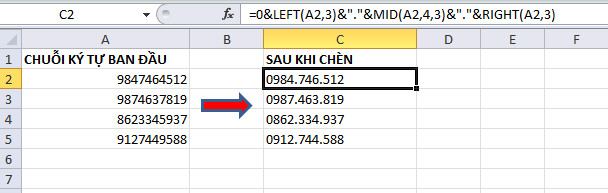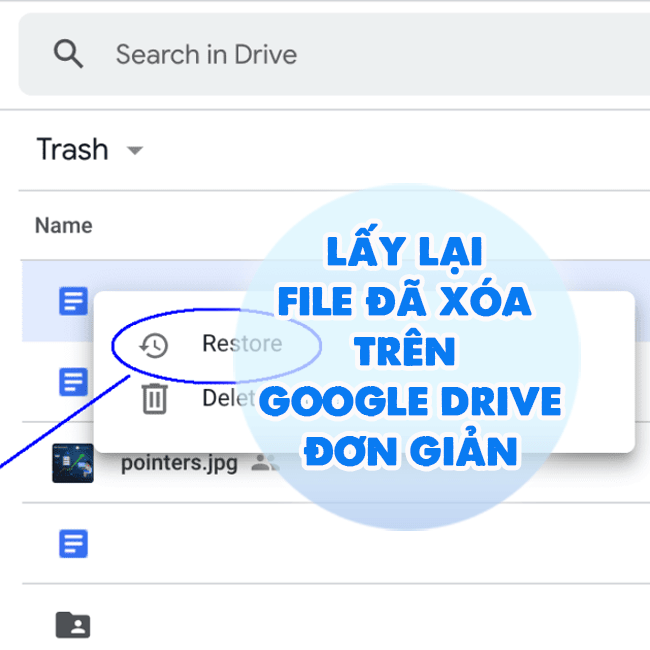[Mẹo hay] Cách mở tin nhắn ẩn zalo khi quên mật khẩu
Tính năng ẩn tin nhắn trên ứng dụng Zalo đã được nhiều người dùng yêu thích và sử dụng kể từ ngày đầu ra mắt.Tính năng đặc biệt này cho phép người dùng có thể ẩn đi cuộc trò chuyện bất kỳ. Nếu muốn mở những cuộc hội thoại đã ẩn thì bạn cần nhập mật khẩu. Tuy nhiên, nếu là một người thường hay quên thì sẽ có lúc bạn quên mật khẩu đã đặt cho cuộc trò chuyện ẩn và không thể mở nó được. Nếu bạn rơi vào trường hợp như trên thì đừng quá hoang mang. Sau đây Blog Chăm Chỉ sẽ đưa ra cách mở tin nhắn ẩn zalo khi quên mật khẩu cực đơn giản. Cùng tìm hiểu thôi!
Làm sao để mở cuộc trò chuyện ẩn trên Zalo khi quên mật khẩu?
Nội dung
Gần đây, Blog Chăm Chỉ thường nhận được những câu hỏi về việc quên mật khẩu tin nhắn ẩn Zalo thì phải làm thế nào? Có cách gì để mở tin nhắn đã ẩn khi quên mã Pin trên Zalo không? Hãy cùng khám phá tất tần tật ngay sau đây nhé!
➤ Bước 1: Truy cập vào ứng dụng Zalo. > Nhìn xuống thanh tiện ích ở góc dưới cùng trên giao diện chính, nhấn chọn biểu tượng hình người để vào Trang cá nhân.
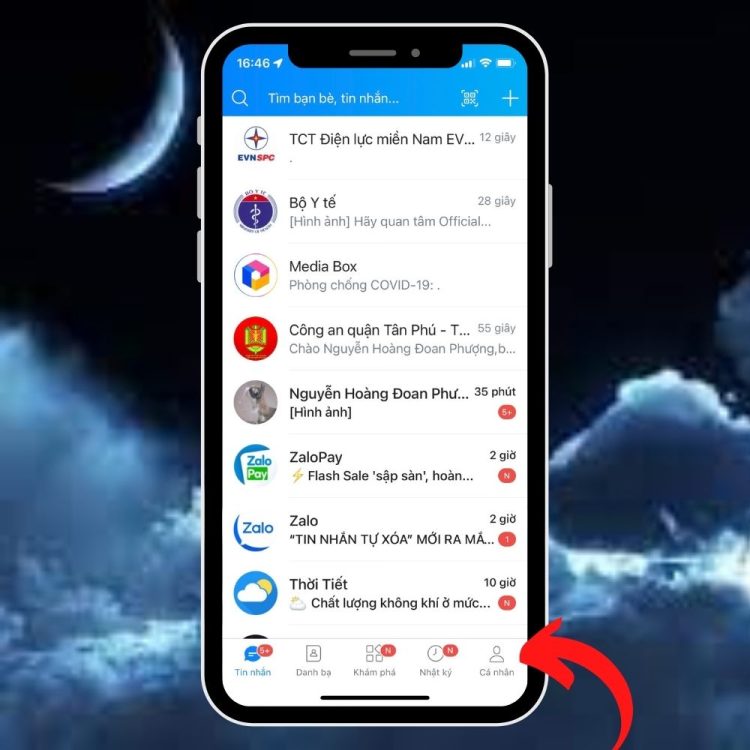
➤ Bước 2: Tại trang cá nhân của mình, chọn biểu tượng bánh răng cưa ở góc phải màn hình để truy cập vào mục Cài đặt.
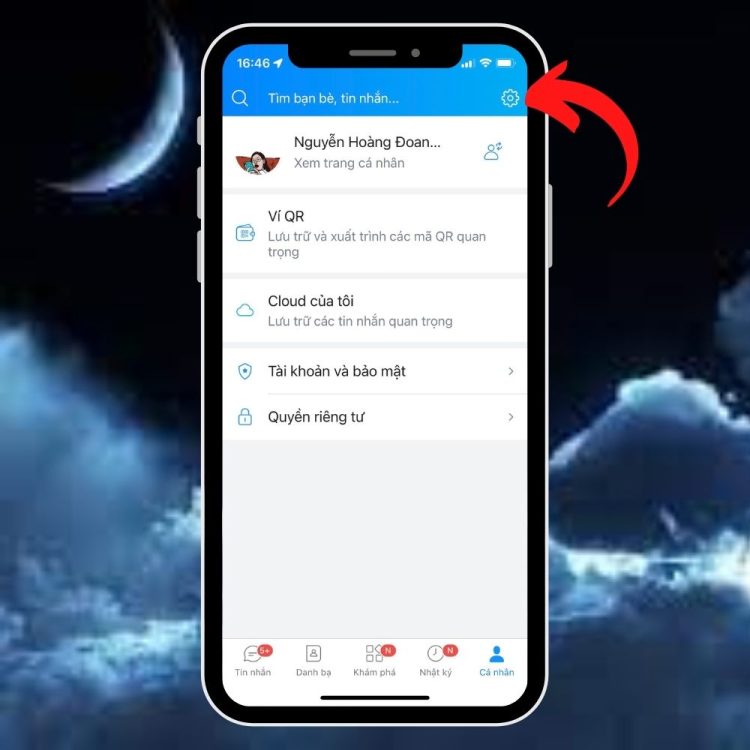
➤ Bước 3: Tiếp tục nhấn vào biểu tượng đám mây có tên là Sao lưu và khôi phục.
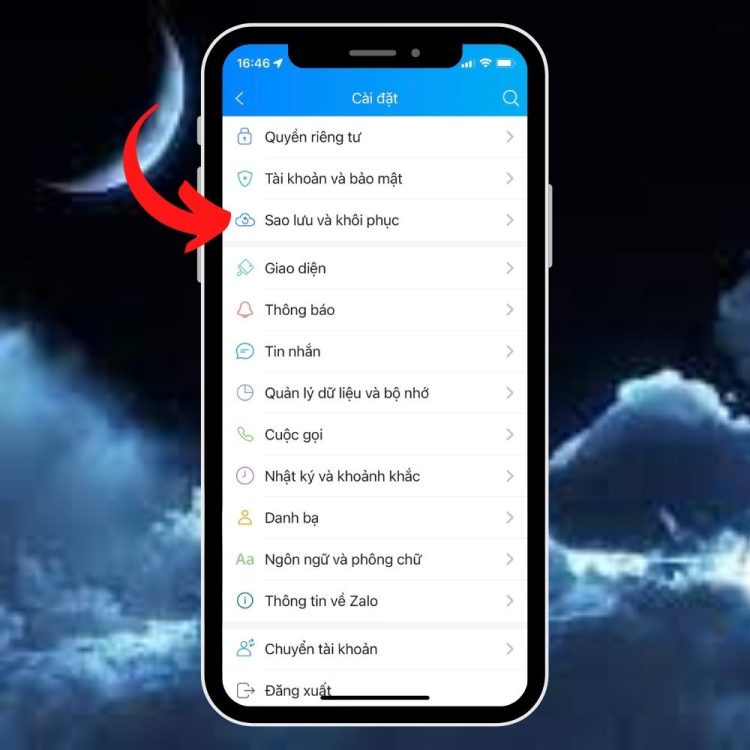
➤ Bước 4: Trong giao diện của Sao lưu và khôi phục, hãy nhấn chọn vào mục Sao lưu ngay. > Chọn Tiếp tục.
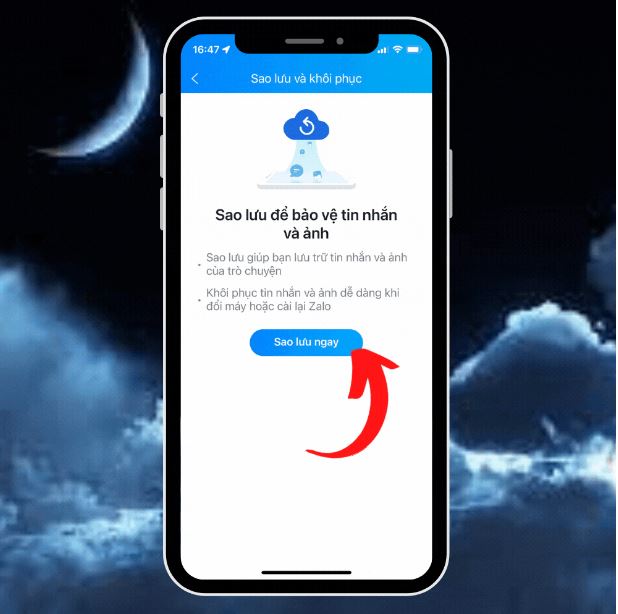
➤ Bước 5:Lúc này, Zalo sẽ yêu cầu người dùng đăng nhập Google Drive để sao lưu dữ liệu. Bạn hãy chọn Thêm tài khoản và đăng nhập tài khoản Google của mình. > Chọn Tiếp tục.
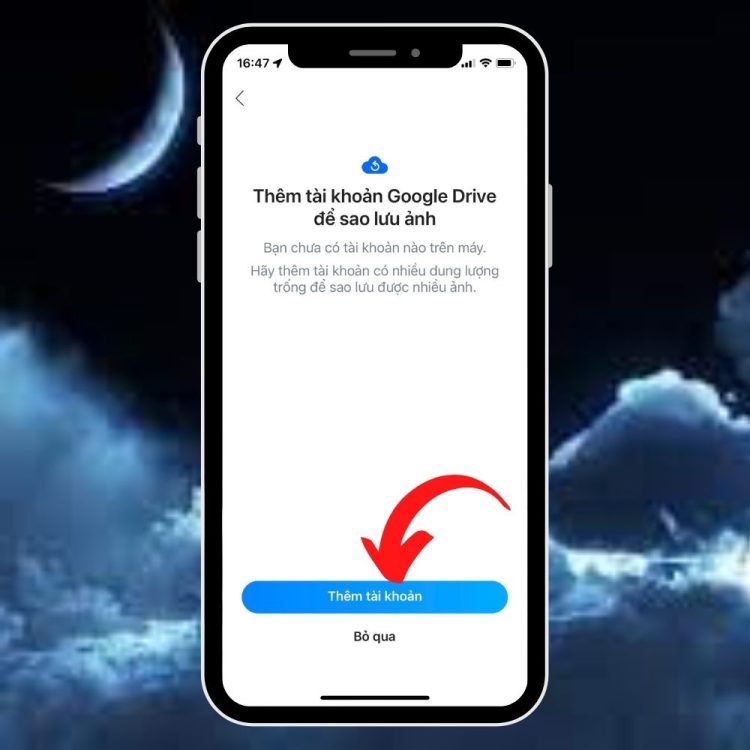
➤ Bước 6: Tiếp theo, bạn cần đặt mật khẩu cho bản sao lưu nhằm tăng tính bảo mật cho tệp dữ liệu. > Sau đó, nhấn Tiếp tục để Zalo bắt đầu tiến hành sao lưu dữ liệu trước đó.
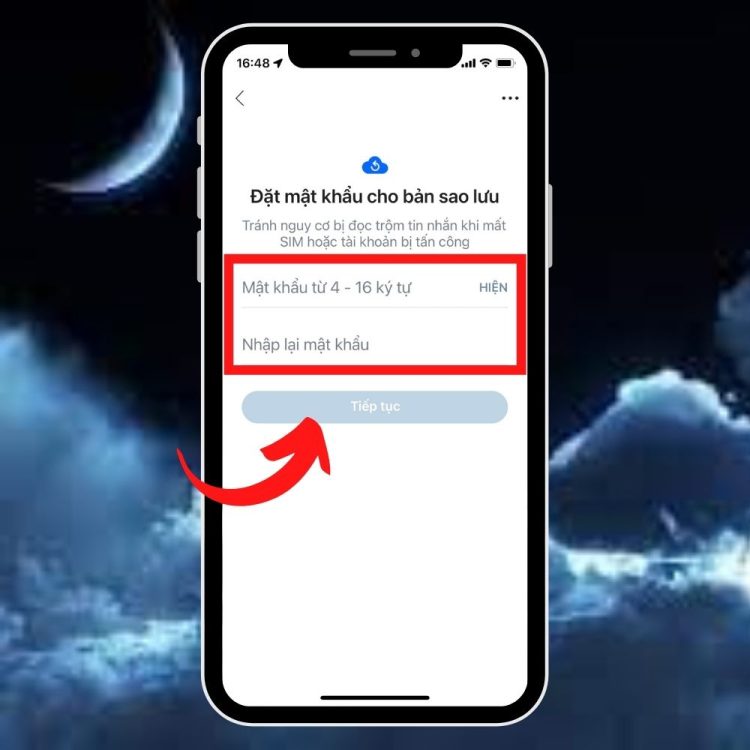
➤ Bước 7: Lúc này bạn sẽ quay lại giao diện Sao lưu và khôi phục. Các bạn hãy chọn biểu tượng mũi tên ngược ở góc trái màn hình để trở lại giao diện Cài đặt.
Nếu như tài khoản cá nhân đã có cài đặt tài khoản sao lưu từ trước. Lúc này các bạn chỉ cần vào Cài đặt > chọn Sao lưu và khôi phục.> Chọn Sao lưu là được.
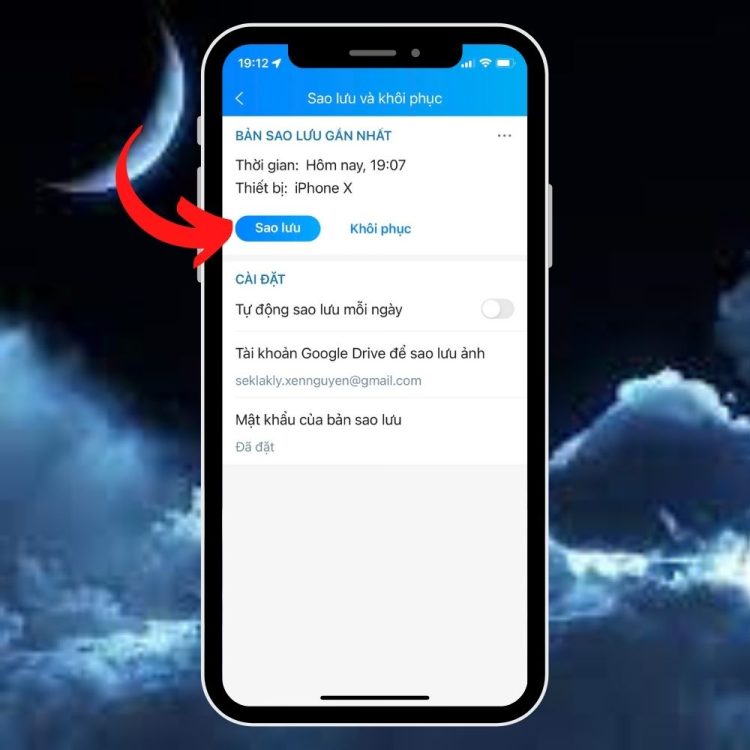
➤ Bước 8: Tại phần Cài đặt, bạn nhấn chọn vào Tin nhắn. > Chọn Ẩn trò chuyện.
➤ Bước 9: Chọn tiếp Đặt lại mã PIN. Sau khi đặt mã pin xong thì cuộc trò chuyện ẩn sẽ bị xoá đi. Ngay lúc này, các bạn vào lại mục Cài đặt > chọn Sao lưu và khôi phục > chọn Khôi phục là tin nhắn ẩn đã có thể hiển thị lại rồi nhé!
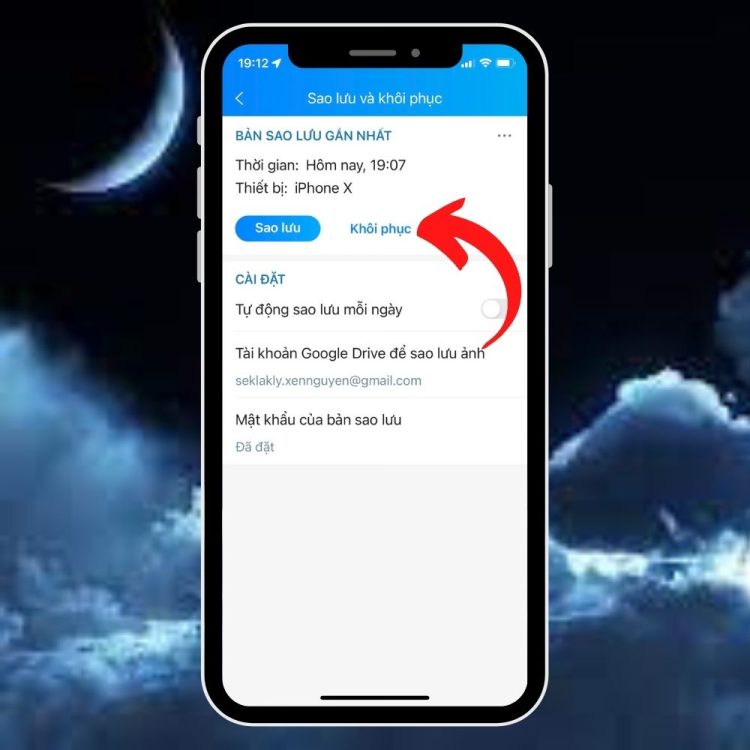
Tìm kiếm tin nhắn đã ẩn khi quên tên người dùng như thế nào?
Trong trường hợp bạn quên mất các cuộc trò chuyện ẩn thì tìm lại kiểu gì nhỉ? Sau đây Blog Chăm Chỉ sẽ đưa ra 2 cách tìm kiếm và cách bỏ ẩn tin nhắn Zalo khi quên tên người dùng cực đơn giản. Đọc tiếp để bỏ túi những mẹo hay nha!
Tìm kiếm thông qua Password
Đầu tiên là cách tìm tin nhắn ẩn thông qua password. Để sử dụng phương pháp này, bạn cần cập nhật Zalo phiên bản mới nhất. Các bước tìm tin nhắn ẩn thông qua Password như sau:
➤ Bước 1: Truy cập vào ứng dụng Zalo. > Ấn chọn thanh Tìm kiếm.
➤ Bước 2: Nhập Password mà bạn đã đặt cho tin nhắn ẩn. Sau đó Zalo sẽ hiển thị các cuộc Trò chuyện ẩn cho bạn.
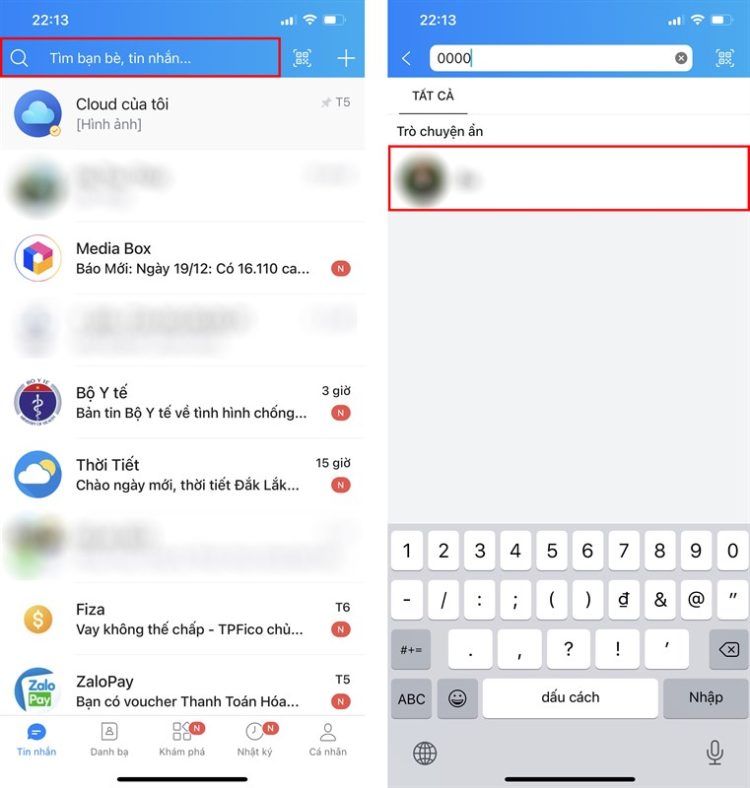
Tìm kiếm bằng dấu chấm
Một cách tìm kiếm cuộc trò chuyện đã ẩn trên Zalo là tìm bằng dấu chấm:
➤ Bước 1: Truy cập vào ứng dụng Zalo. > Ấn chọn thanh Tìm kiếm.
➤ Bước 2: Tại thanh Tìm kiếm tin nhắn trên Zalo, các bạn nhập dấu chấm “.” vào. Lúc này Zalo sẽ hiển thị tất cả các tài khoản, bao gồm cả tài khoản tin nhắn bị ẩn trước đó của các bạn.
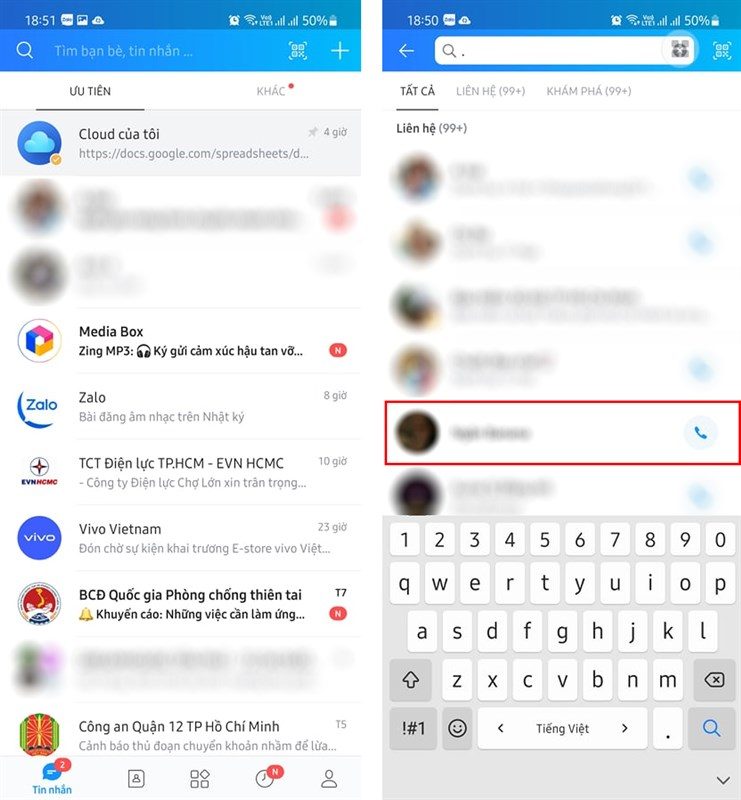
➤ Bước 3: Tiếp theo, bạn chỉ cần nhập mã PIN để mở cuộc trò chuyện.
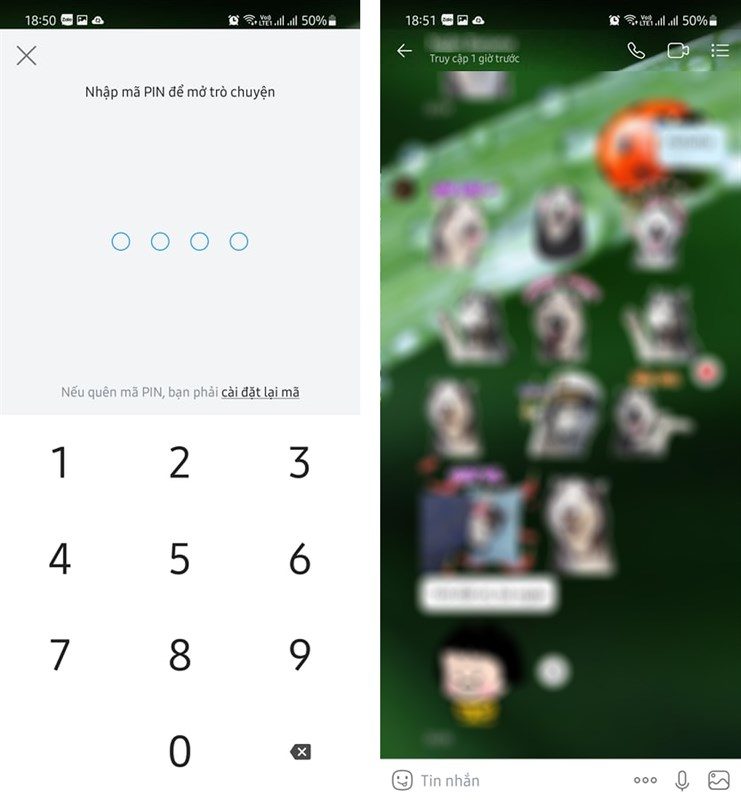
Trên đây là những cách mở tin nhắn ẩn zalo khi quên mật khẩu mà Blog Chăm Chỉ đã tìm hiểu được. Nếu thấy bài viết này hay và hữu ích thì hãy chia sẻ cho mọi người cùng biết nhé. Chúc bạn thực hiện thành công!
Có thể bạn quan tâm:
➤ Bật mí cách chuyển trưởng nhóm Zalo cho người khác đơn giản
➤ [HỎI ĐÁP] Tin nhắn Zalo chưa sao lưu có lấy lại được không?